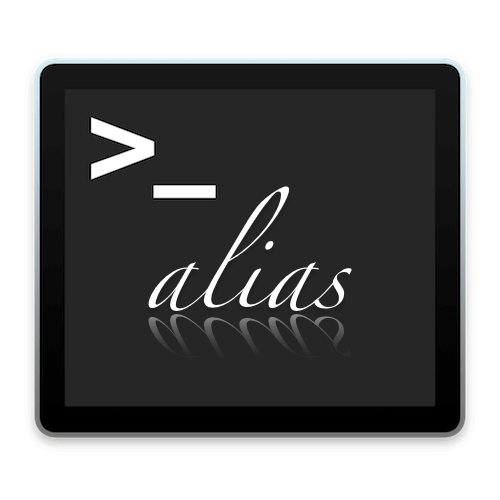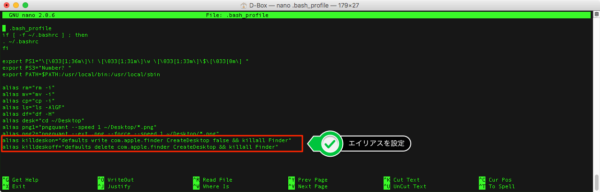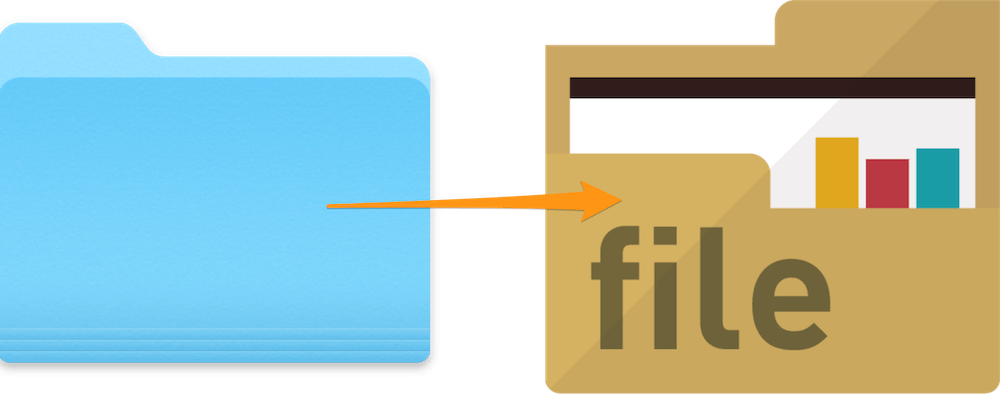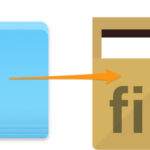一時的にデスクトップのアイコンを非表示にする方法を説明します。
普段から整理整頓している場合は良いですが、作業が重なると一時的にファイルを置いたりなどでついつい散らかってしまうこともしばしばあると思います。
デスクトップのスクリーンショットを撮りたい時や他人にデスクトップを見せる必要がある時などに使えると思います。
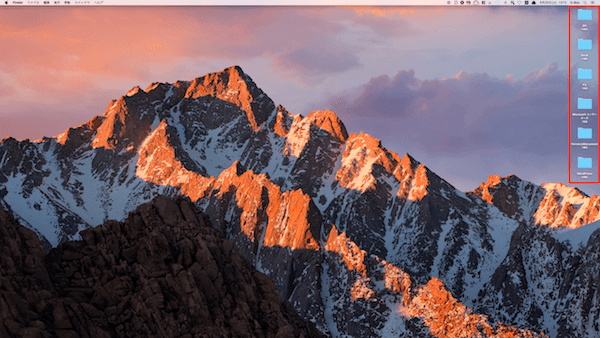
専用のアプリもあるようですが、個人的には不必要なアプリは入れたくないと考えているのでアプリを使用しない方法で出来るだけ簡単に非表示/表示が切り替えられるような方法をお伝えします。
Contents
ターミナルでコマンドを実行
アイコンを非表示にするにはターミナルでコマンドを実行します。
ターミナルがよくわからない場合は下記の記事で基本情報を説明していますので確認してみてください。
アイコン非表示コマンド
下記のコマンドでアイコンが非表示になります。
デスクトップアイコン非表示コマンド
defaults write com.apple.finder CreateDesktop false && killall Finder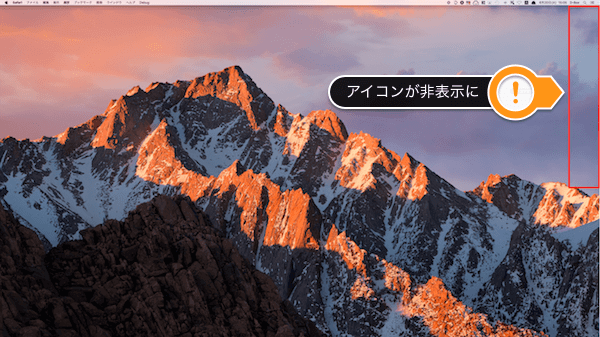
アイコンはあくまで非表示になっているだけなので、デスクトップ上にあるファイルは削除されることはありません。
アイコン非表示を解除するコマンド
下記のコマンドでアイコン非表示が解除されます。
デスクトップアイコン非表示解除コマンド
defaults delete com.apple.finder CreateDesktop && killall Finder以上がデスクトップ上のアイコンを非表示/表示にする方法ですが、毎回コマンドを入力するのはだいぶ手間です。
より簡単に切り替えができる方法を以下に説明します。
コマンドをエイリアスに設定
今回のコマンドを自分の覚えやすい名前でエイリアスに設定しておくと比較的簡単にアイコンの非表示/表示の切り替えが行えます。
エイリアスの細かい説明は割愛しています。エイリアス設定方法を詳しく知りたい場合は下記の記事を御確認ください。
エイリアス設定ファイルの「.bash_profile」に以下の内容を記述します。
デスクトップアイコン表示/非表示コマンドエイリアス入力内容
alias killdeskon="defaults write com.apple.finder CreateDesktop false && killall Finder"
alias killdeskoff="defaults delete com.apple.finder CreateDesktop && killall Finder"今回はkilldeskonで非表示にkilldeskoffで非表示を解除するように設定しました。
設定する名前はそれぞれ覚えやすい名前が良いです。
ターミナルでの作業が好き、もしくは多い方はこの方法は便利かと思います。
AppleScriptを使用
AppleScriptで非表示/表示を切り替えるアプリを作成する方法です。
一度作成すれば数クリックで非表示にできるので、ターミナルをあまり使用しない場合はこちらの方が便利かもしれません。
AppleScriptの場所は「アプリケーション」➡︎ 「ユーティリティ」にある「スクリプトエディタ.app」を起動します。
起動したら下記のスクリプトを入力します。
デスクトップアイコン表示/非表示AppleScript入力内容
display dialog "デスクトップアイコンを非表示にしますか?" buttons {"表示", "非表示"} with icon 2 with title "Switch to presentation mode" default button 1
set switch to button returned of result
if switch is "非表示" then
do shell script "defaults write com.apple.finder CreateDesktop false && killall Finder"
else
do shell script "defaults delete com.apple.finder CreateDesktop && killall Finder"
end if入力したら上部にあるハンマーマークのボタンをクリックします。
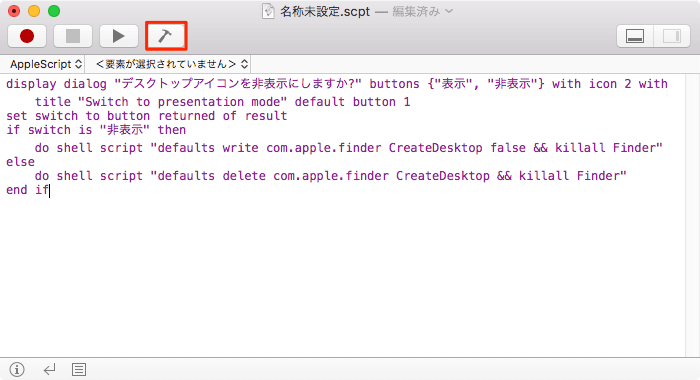
スクリプトが色分け(コンパイル)されてエラーが出力されなければ問題なく入力が行えています。
ファイル名を入力して、ファイルフォーマットを「アプリケーション」で保存します。
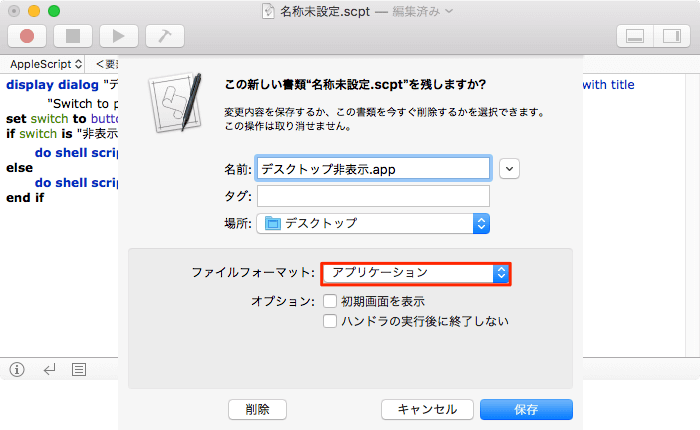
作成したアプリを起動すると下記のようにダイアログが表示されて簡単に非表示/表示が切り替えられます。
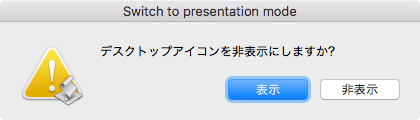
作成したアプリはアプリケーションフォルダに移動して、LaunchpadやDockから起動すればかなり素早くデスクトップアイコンの非表示が行えます。
わかりやすいようにアイコンは下記のように変えております。
アイコンの変更方法は下記の記事が参考になるかと思います。

以上です。
素早く非表示できるようにしておけば緊急事態の時にも役立ちそうですね。